요즘은 팩스보내는 법, 무료로 모바일 팩스 보내기
간혹 신분증 사본이나 통장사본을 팩스로 보내야 하는 경우가 있습니다. 요즘에는 무료로 모바일 팩스 보낼 수 있습니다. 앱으로 모바일팩스 보내기가 처음이시라면 회원가입부터 보내는 방법까지 보여드릴테니 따라와 주세요!

제가 사용하고 있는 팩스보내느 무료앱은 안드로이드와 아이폰 앱스토어에서 무료로 다운 받아서 이용할 수 있습니다.
아이폰에서 무료로 팩스보내실 분들은 앱스토어에서 바로 다운받아서 사용법까지 따라와주세요.
혹시 피씨에서 팩스 보내고 싶으시다면? 구글 앱스토어 바로 가기
모바일팩스 - Google Play 앱
스마트폰에서 이용하는 간편한 개인용 팩스앱!! 모바일팩스!!
play.google.com
무료 팩스앱 회원가입 방법
1. 어플 '모바일팩스' 검색 후 다운받아줍니다.
2. 회원가입을 진행합니다. 회원가입 시 뜨는 팝업창은 필수항목 읽고 '동의' 버튼 누르시면 됩니다.
3. 만약 기존에 가입했지만 앱을 삭제한 경우라면 예전에 사용하던 번호를 불러서 사용할 수 있습니다. 하지만 신규가입이시라면 본인 휴대폰번호 기재 후 '신규가입' 선택하시면 됩니다.
4.신규가입 선택하면 다음으로 앞으로 사용할 모바일팩스 번호를 선택할 수 있습니다. 후보 중에서 본인 마음에 드는 번호를 고르시고 다음 버튼을 눌러주세요.




번호 선택까지 잘 따라와주셨으면 회원가입의 마지막 단계로 인증번호를 최종적으로 기재하면 회원가입이 완료됩니다.

모바일팩스 보내는 방법
회원가입을 다 하셨으면 팩스보내는 방법은 매우 간단합니다. 회원가입 후 어플을 실행하면 로그인이 되어있습니다.
참고로 파일을 처음 보내려고 하면 접근 허용을 할거냐고 묻는 팝업창이 뜹니다. 허용 눌러주시면 됩니다. 사진 자료에는 라이언 스티커를 따라와주시면 됩니다.
1.모바일팩스 어플을 눌러서 실행시켜줍니다.
2. 팩스발송 버튼 클릭해줍니다.
3. 보낼 문서 또는 사진을 선택해 주세요
4. 보내는 곳 팩스 번호를 입력하고 발송하기 눌러주세요
5. 팩스 발송 결과는 발송내역 메뉴에서 확인할 수 있습니다.


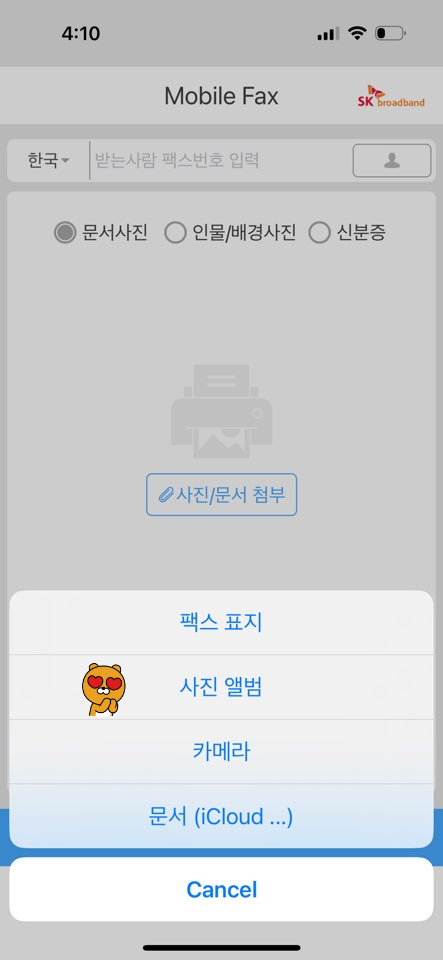
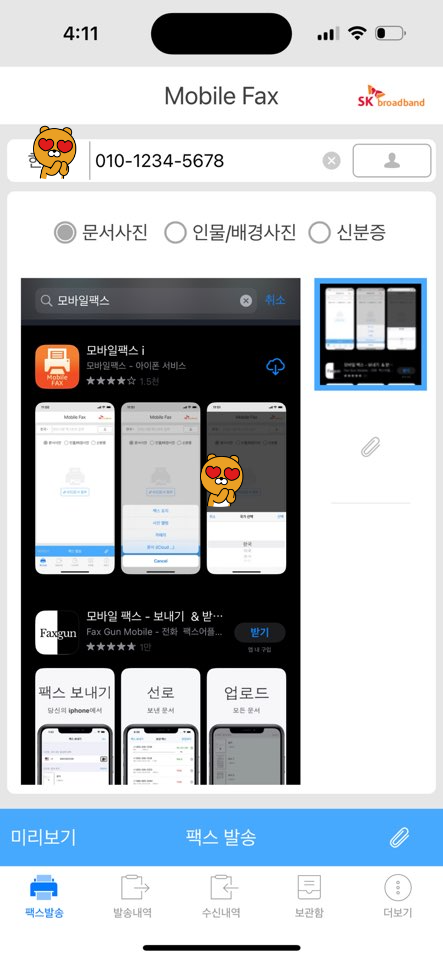
팩스 발송내역이 계속 발송중인 경우
만약 위 순서대로 다 따라했는데 발송내역이 계속 '발송중' 이라고 뜨는 경우는 오류입니다. 다시 보내기 해도 팩스 보내기가 계속 실패한다면 앱을 삭제했다가 다시 깔아서 해주시면 됩니다.

위 사진처럼 발송내역이 준비중 상태가 계속 뜨면 오류입니다. 정상적으로 발송된 경우에는 '발송완료' 로 상태 확인됩니다. 끝으로 신분증 사본이나 주민등록증같은 거 사진으로 바로 보내기보다 실제 스캔한 문서처럼 보내고 싶은 분들은 이것도 핸드폰으로 무료로 보낼 수 있는 방법이 있으니 참고해 주세요.
'생활 속 정보' 카테고리의 다른 글
| 상업적 무료폰트 다운받는 방법 (0) | 2023.05.15 |
|---|---|
| 올웨이즈 올팜 맞팜하는 방법 (0) | 2023.05.14 |
| bts 기념우표 사전구매 방법 및 가격(현장구매 포함) (0) | 2023.05.09 |
| 해외 통관번호 발급방법, 신규발급이라면 이렇게 하세요 (0) | 2023.05.05 |
| 운전경력증명서 인터넷발급 받는 법 (0) | 2023.05.04 |






댓글